Square(スクエア)は、審査や導入までのスピードが早いことでも人気があります。
そこで、Squareは「実際申込から審査や導入まで早いのか?」、「申込から導入まで期間はどのくらいかかるのか?」気になるところですよね。
- Square導入期間は決済方法によって異なる。
- Visa、Mastercard、American Expressは約1〜3営業日。
- 電子マネーは通常4〜9営業日、最短3営業日(QUICPayを除く)。
- JCB、Diners Club、Discoverは約5〜15日ほどかかる。
- QRコード決済は審査が約30日ほどかかる。
 Take
TakeSquare決済は、Visa、Mastercard、American Expressのカードであれば、最短即日に利用できるようになります。
JCB、Diners Club、Discoverの審査も約5〜15日なので、早ければ1週間くらいで利用できます。
ただ、QRコード決済は、外部のQRコード決済会社が行うため、1ヶ月ほどかかってしまうんです。
ですが、基本的にSquareは審査が早いので、安心して申し込むことができます。
この記事では、Squareの導入にかかる審査期間や必要な手順、注意点について解説しています。
Square(スクエア)決済導入までの期間はどれぐらい?


Square(スクエア)を導入するまでにかかる期間について、解説していきましょう。
Squareの導入期間は決済方法によって異なる
Squareの導入期間は、決済方法によって異なります。



クレジットカード決済においても、カードブランドごとに審査期間に違いがあるんです。
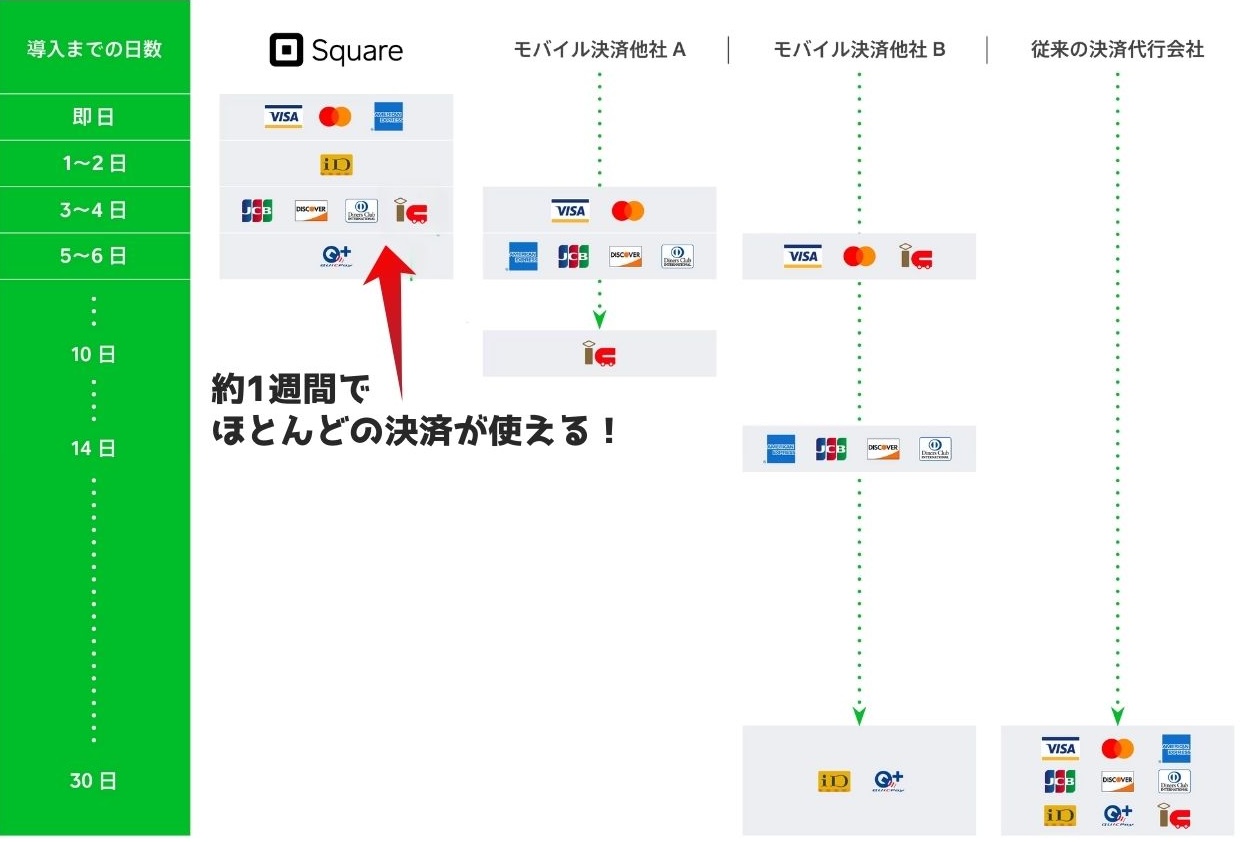
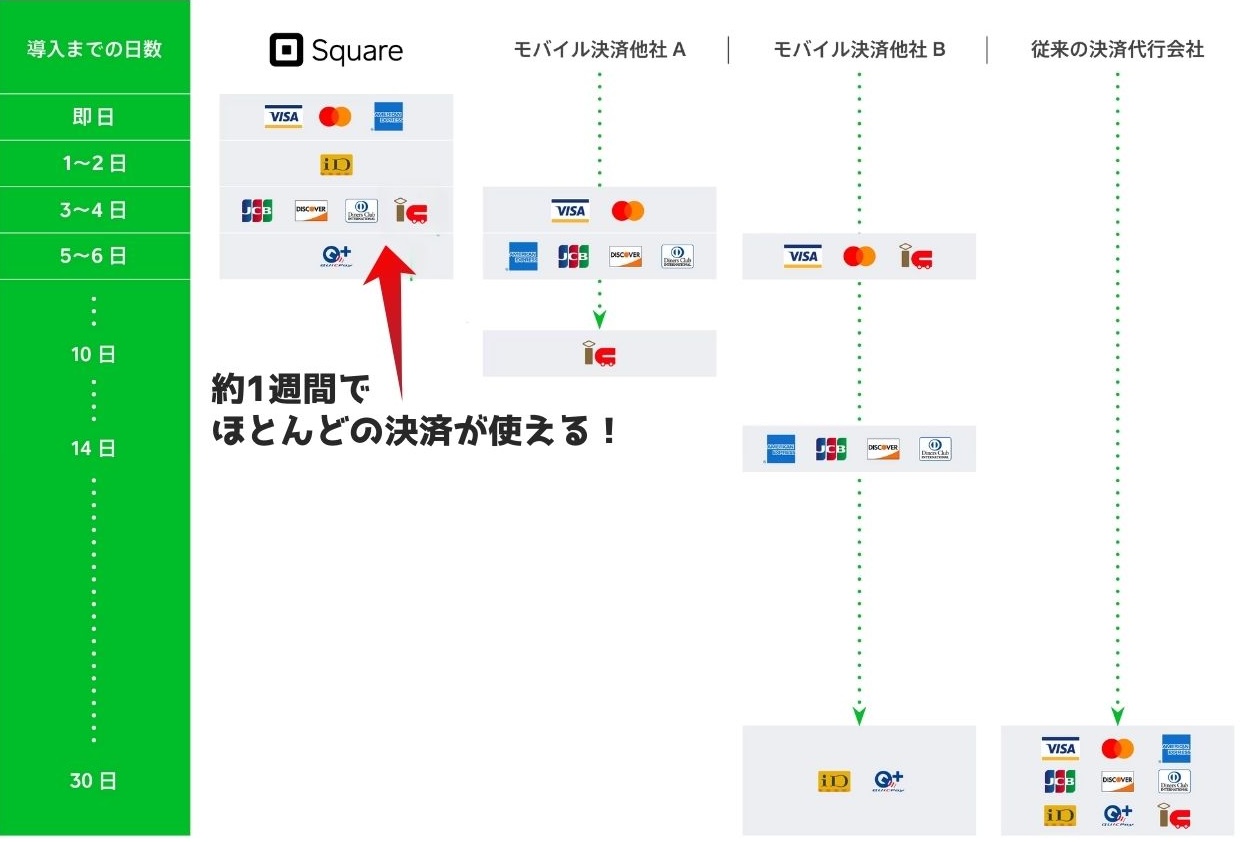
ですが、ほとんどの決済が約1週間くらいで審査が終わるため、Squareの審査は早いです。
上の図を見てもわかるように、Squareの審査や導入までの期間が早いことがわかります。
Squareの各決済方法ごとの導入期間
Squareにおける各決済方法ごとの審査期間について、解説していきます。
クレジットカード決済導入までの期間
Visa、Mastercard、American Express対応クレジットカードの審査期間は通常1~3営業日程度です。



最短だと、Squareアカウントを作成した当日から利用が可能です。
なので、Squareなら、上記のクレジットカード決済をスピーディに導入することができますね。
JCB、Diners Club、Discover導入までの期間
JCB、Diners Club、Discover対応クレジットカードは、審査期間が通常5〜15日程度かかります。
審査結果が予定より遅れる場合、Squareから「Squareからのメッセージ:アカウントに関する重要情報」といったタイトルのメールが届いている可能性があります。



このメールが届く場合、追加書類の提出が求められることがあるため、早急に対応するようにしましょう。
また、審査状況はSquareデータの「店舗情報」タブ内にある「支払いブランド」で確認ができます。
電子マネー(交通系IC・ID)
交通系電子マネーとID導入までの審査期間は、通常4〜9日程かかります。
Squareの交通系電子マネー
- Kitaca(JR北海道)
- Suica(JR東日本)
- PASMO(関東私鉄、バス)
- TOICA(JR東海)
- manaca(名古屋地区私鉄)
- ICOCA(JR西日本)
- SUGOCA(JR九州)
- nimoca(西日本鉄道ほか)
- はやかけん(福岡市交通局)
最短だと3日ほどで、交通系電子マネーでの決済を利用できるようになります。
電子マネー(QUICPay)
QUICPayも電子マネーですが、他の電子マネーと審査期間が異なります。



QUICPayは、JCBの審査に通過した後に審査が開始されるため、審査期間はそれぞれ異なります。
JCBの審査期間が4日かかったら、QUICPayは5〜6日くらいかかるということです。
また、JCBの審査に通らなかった場合、QUICPayも導入することができません。
QRコード決済導入までの期間
QRコード決済に関しては、審査が外部のQRコード決済会社によって行われます。
また、QRコード決済会社の状況によっては、30日以上かかることもあります。
なので、QRコード決済は、導入までの期間にある程度余裕を持たせると良いでしょう。
Square(スクエア)決済を導入するための必要な書類


Square(スクエア)決済を導入するために、必要な書類について詳しく解説していきましょう。
基本的にSquareの審査に書類は不要
Squareの審査では、基本的に書類の提出は不要です。
しかし、場合によっては特定の書類を求められることがあります。



個人事業主の場合は、本人確認書類として身分証の提出が必要です。
なので、あらかじめ必要な書類を準備しておくことで、スムーズに審査を進めることができます。
追加書類として提出を求められる場合がある
Squareでは、審査の途中で書類の提出が必要になる場合があります。
その書類のことを、Squareでは「追加書類」というように言われています。
準備しておきたい必要書類
追加書類を求められる可能性があるので、以下の書類を準備しておくと安心です。
準備しておきたい必要書類
- 法人や団体の場合:登記簿謄本
- 個人事業主の場合:開業届
これらの書類が揃っていれば、Squareの審査をスムーズに通過することができます。
必要書類がない場合の代替案
もし、登記簿謄本や開業届といった書類を用意できない場合、以下の書類でも代替可能です。
必要書類がない場合の代替案
- 確定申告書(税務署の受付印付き)
- e-Taxの申告書類および受信記録
- 納税証明書
これらの書類は、事業の実態を示す書類としても役立ちます。
その他の補助書類
必要に応じて以下のような書類を提出することで、事業の実態を補足的に示すことができます。
その他の補助書類
- お店の公式サイトのURL
- メニュー表や広告資料
- 名刺、過去の請求書、注文書



Squareの審査では、基本的に書類の提出を求められないケースがほとんどです。
ですが、提出を求められる場合に備えて準備しておけば、導入までスムーズに進めることができますね。
お店の業種ごとに必要な許可証
特定の業種では、許可証の提出が求められる場合があります。
代表例として、以下の業種が挙げられます。
業種ごとに必要な許可証
- 飲食店:飲食店営業許可証
- 美容業:美容所の開設確認済証または証明書
- タクシー業:一般乗用旅客自動車運送事業許可証
- 古物商:古物商許可証
- 不動産業:宅地建物取引業者免許証
上記に該当する業種の方は、事前に許可証を準備しておくと安心です。
Square(スクエア)決済導入による申し込み方法
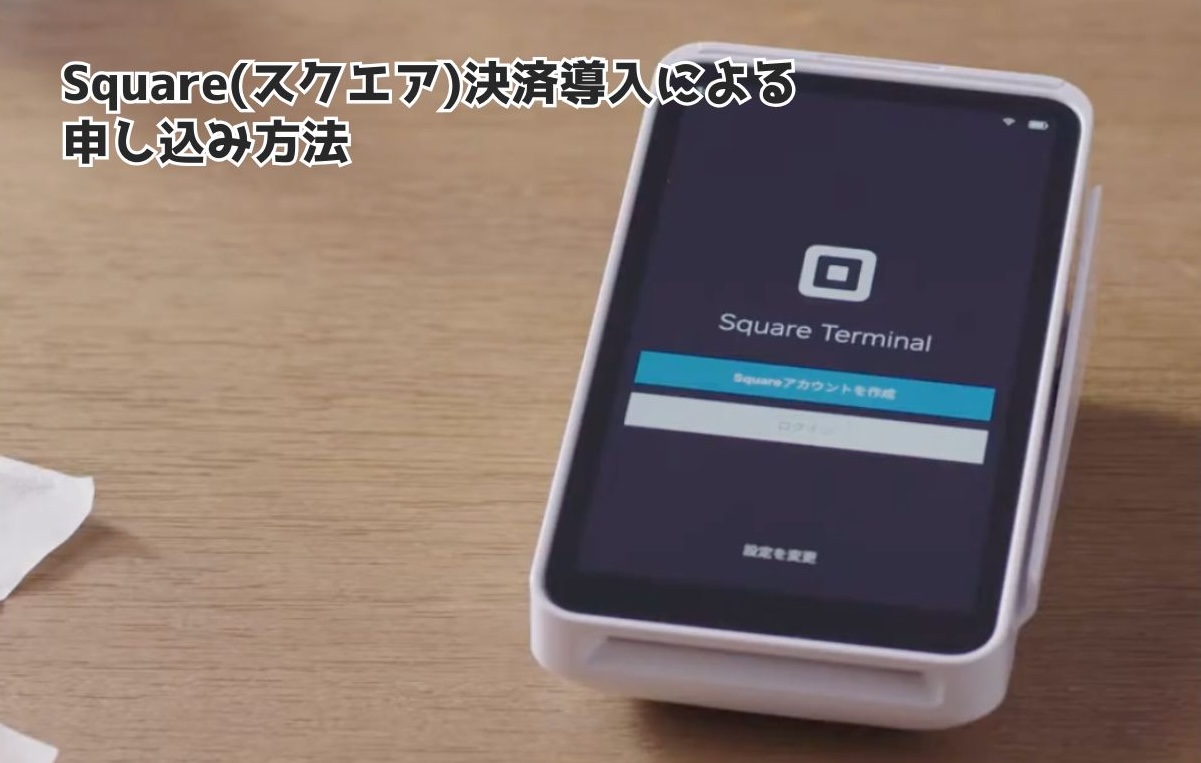
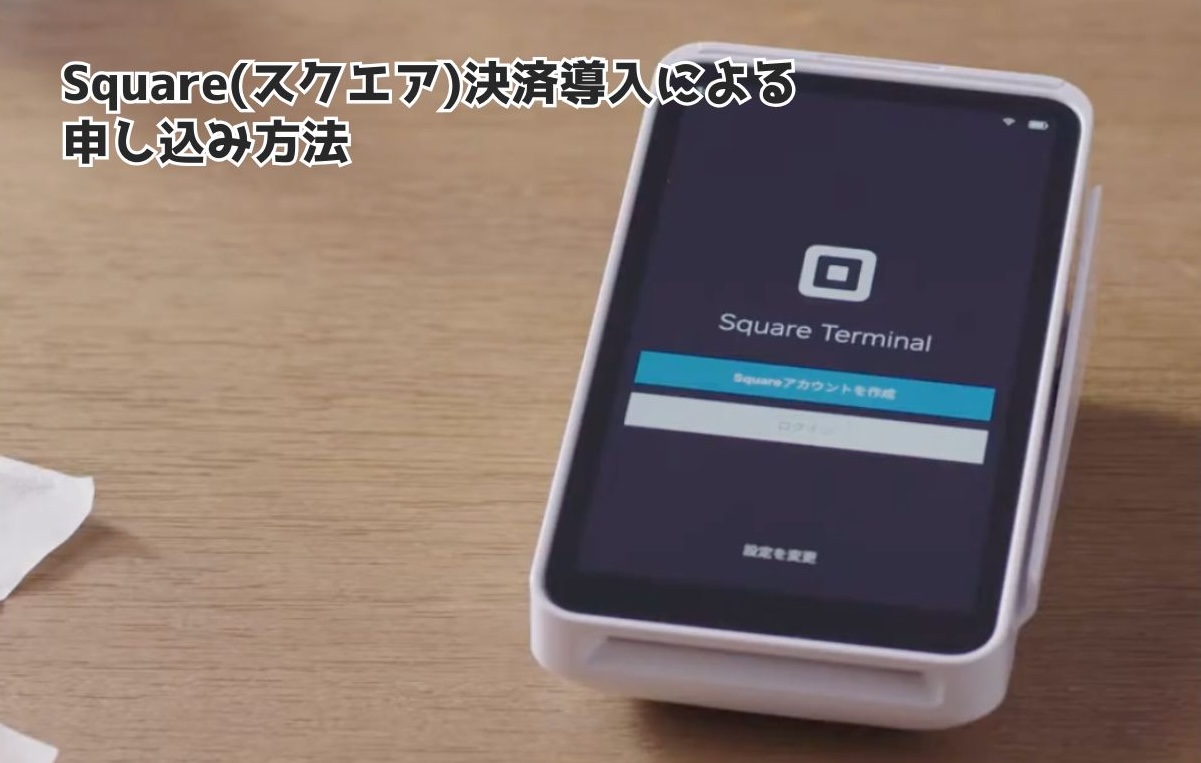
Square(スクエア)決済を導入するための申し込み方法について、詳しく解説していきましょう。
Square導入による申し込みの流れ
Square導入による申し込みは、以下のような流れで行います。
Square申し込みの簡単な流れ
- Square公式ページを開く。
- Squareアカウントを作成する
- 事業内容や店舗情報を登録する。
- 店舗や代表者の個人情報を登録する。
- 売上金の受取口座情報を登録する。
- Square端末やPOSレジを準備する。
Square導入による申し込みのやり方
では、実際の画面を見ながら、Squareの申し込み方を解説していきます。
Square公式ページを開く
こちら ![]()
![]()
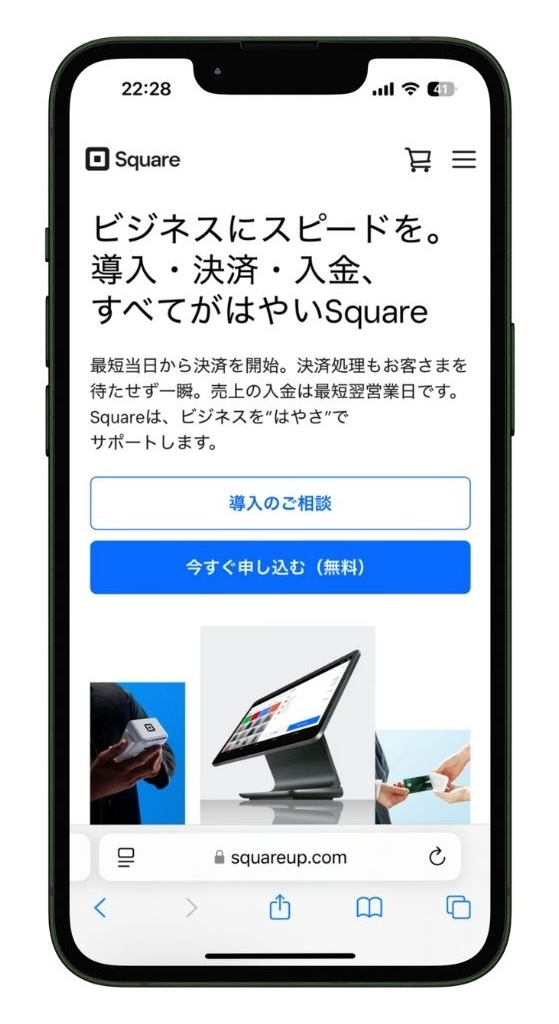
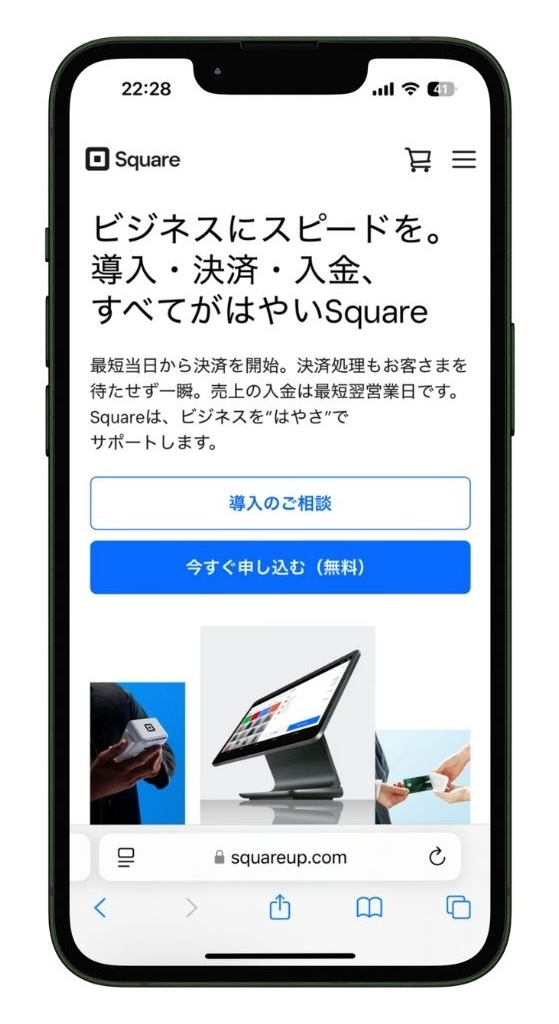
Square公式トップページを開いたら、「今すぐ申し込む(無料)」をタップします。
Squareアカウントを作成する
Squareを利用するには、まず「Squareアカウント」を作成する必要があります。



アカウントの作成は簡単で、Square公式サイトから数分で完了します。


Squareアカウントの作成には、最初にメールアドレスとパスワードを設定します。
利用規約と個人情報保護方針を確認し、同意するチェックボックスに「✔️」し、「続行」をタップします。



「続行」ボタンをタップした時点で、Squareアカウントが作成されますが、メールは届かないので確認が行われません。
なので、メールアドレスを入力する際は、ミスがないようにコピペするのがおすすめです。
間違えて入力すると、Squareから重要な通知が届かなくなり、審査通過が確認できないことがあります。
業種など事業内容について登録する
次に、お店の業種など事業内容について登録していきます。
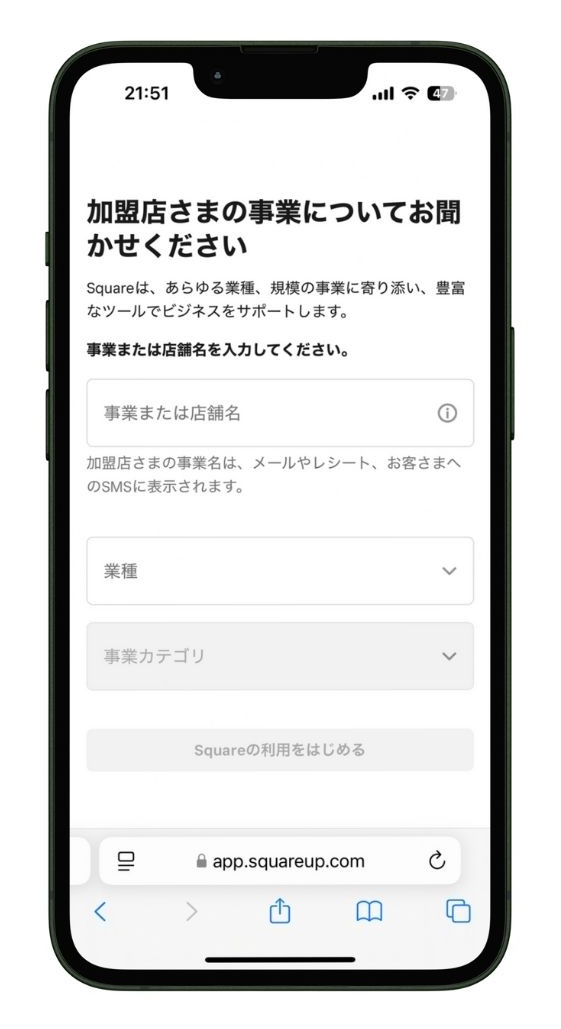
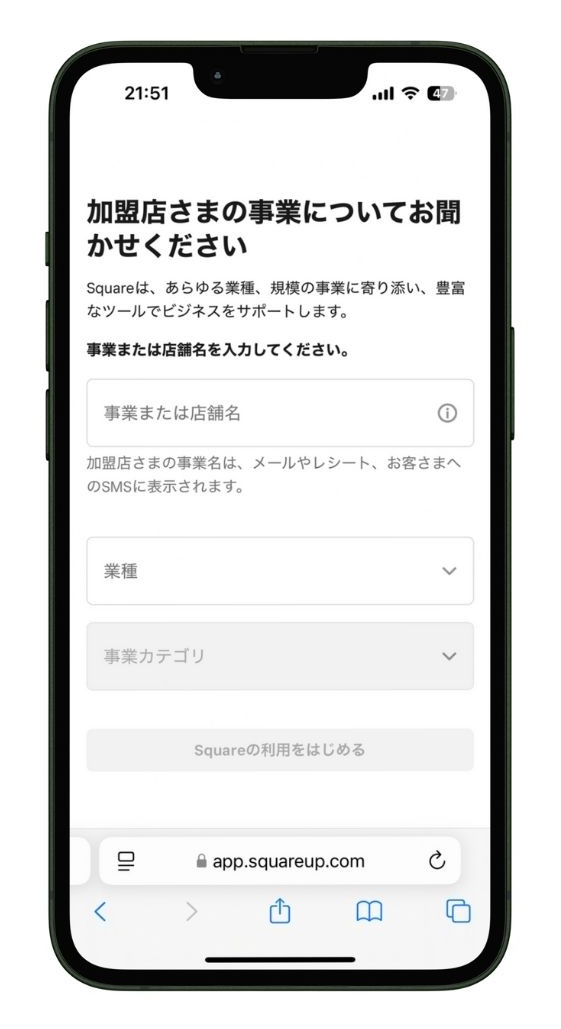
「事業または店舗名」を入力し、「業種」や「事業カテゴリ」を選んで「Squareの利用をはじめる」をタップします。
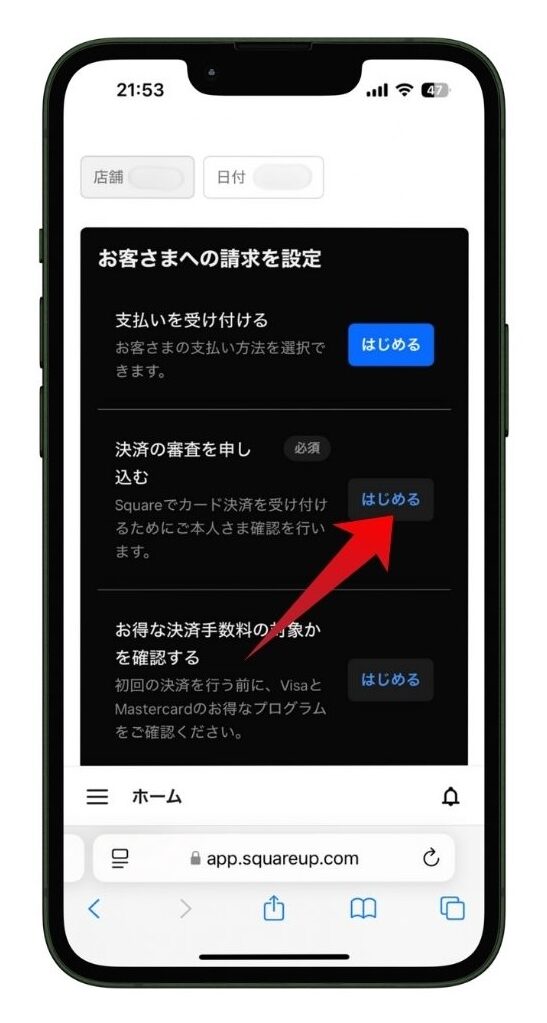
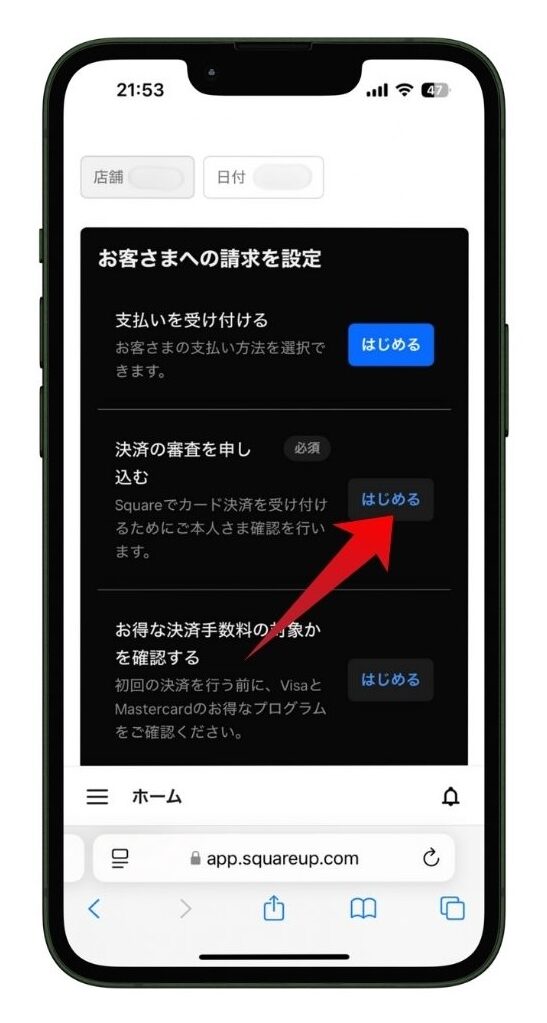
「お客さまへの請求を設定」という画面が表示されます。
Squareの利用には、決済の審査を申込む必要があるので、真ん中の「はじめる」をタップします。
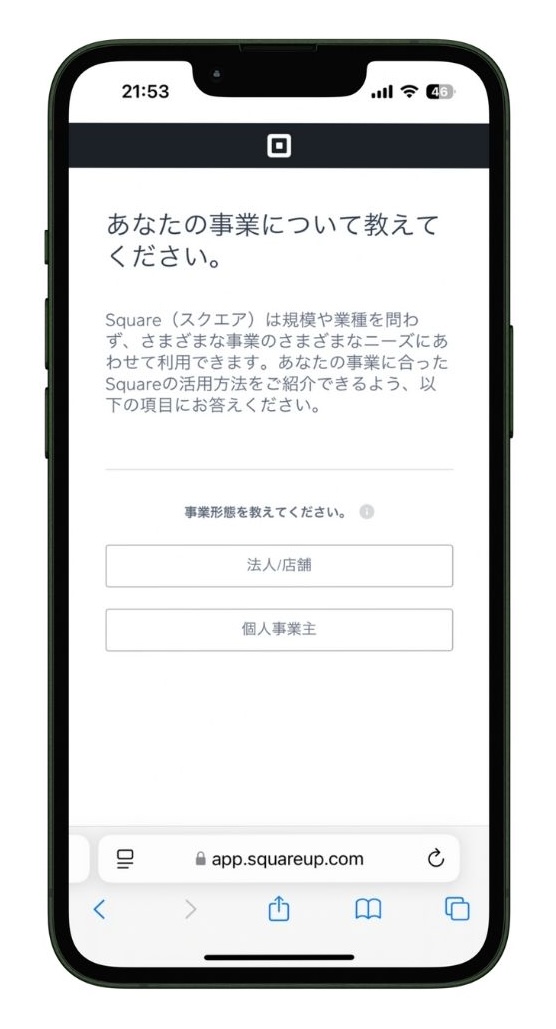
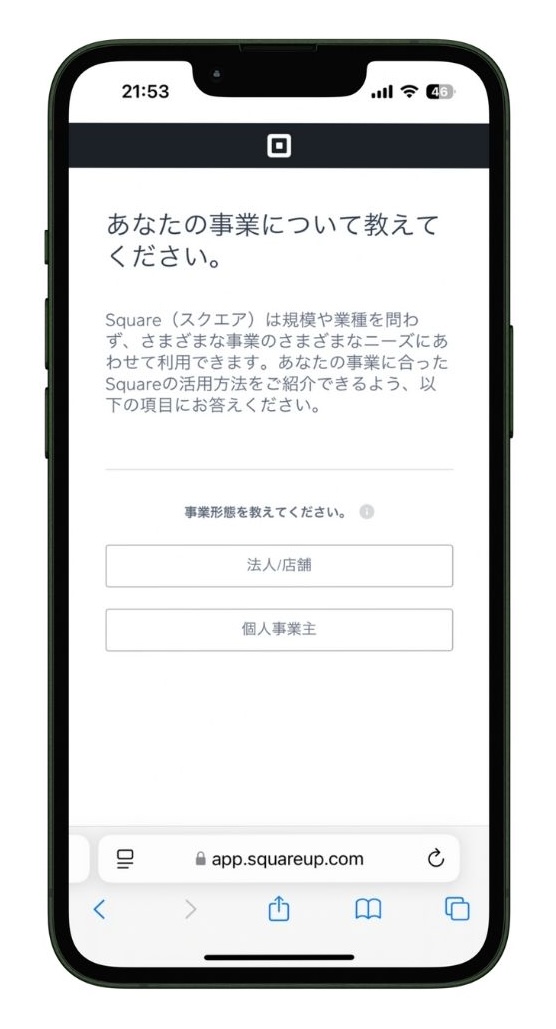
「法人/店舗」または「個人事業主」いずれかを選んで、お店の事業形態を設定します。
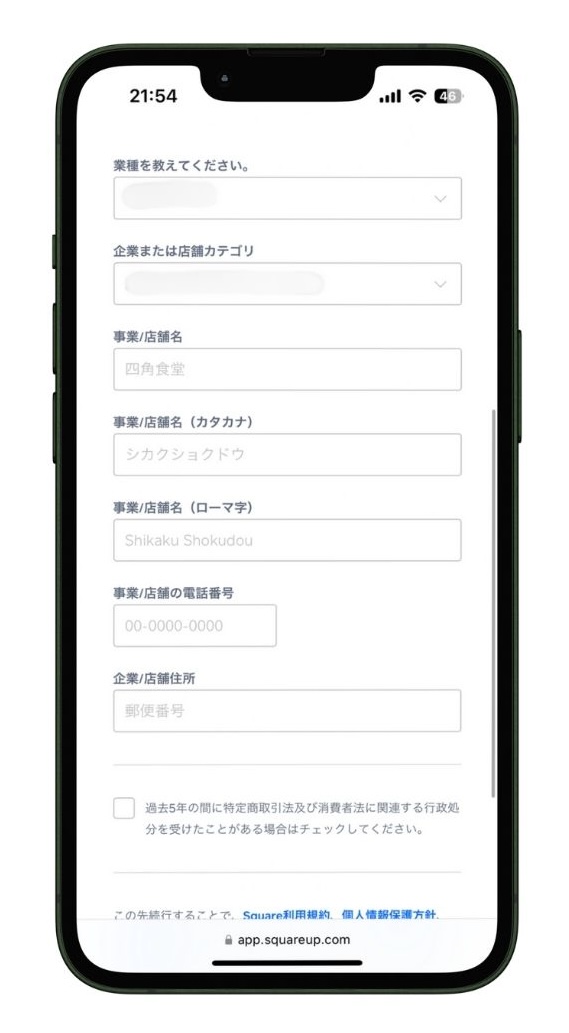
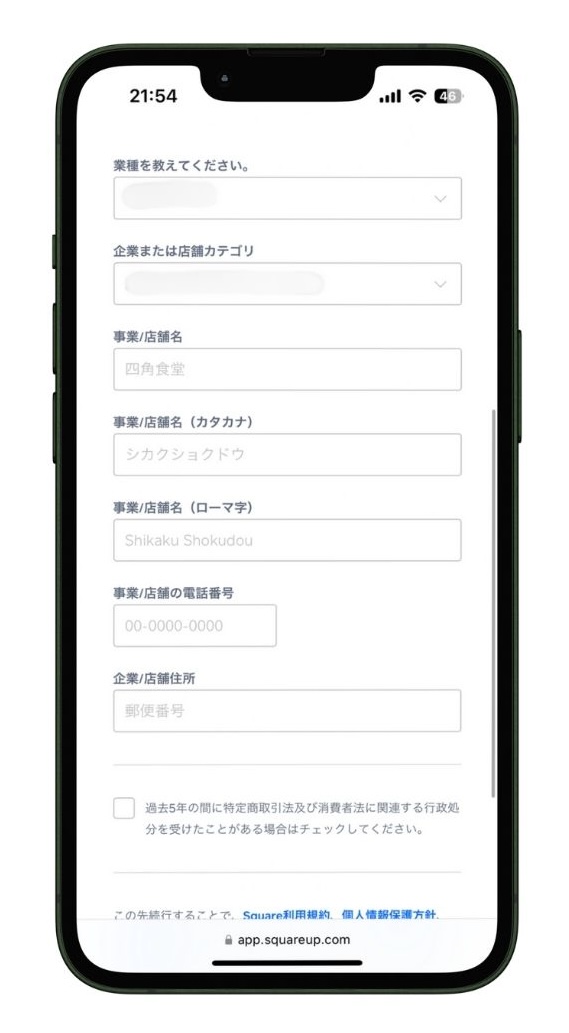
お店の業種に関しては、以下の業種から最も近いものを選択します。
選択できる業種の一覧
- 専門サービス
- 小売
- 教育
- 美容、医療、フィットネス
- 観光、宿泊、レジャー、エンターテイメント
- 運輸、タクシー関連サービス
- 非営利、団体
- 飲食
店舗情報として、店舗カテゴリや店舗名、電話番号、住所なども入力します。
もし、法人番号がわからない場合は、こちらの法人番号公表サイトで検索しましょう。



また、過去5年間の間に、特定商取引法及び消費者法に関連する行政処分を受けたことがあるかの確認があります。
該当するような行政処分を受けていなければ、チェックボックスは空欄のままで大丈夫です。
店舗や代表者の個人情報を登録する
店舗や代表者の個人情報を登録する画面が表示されます。
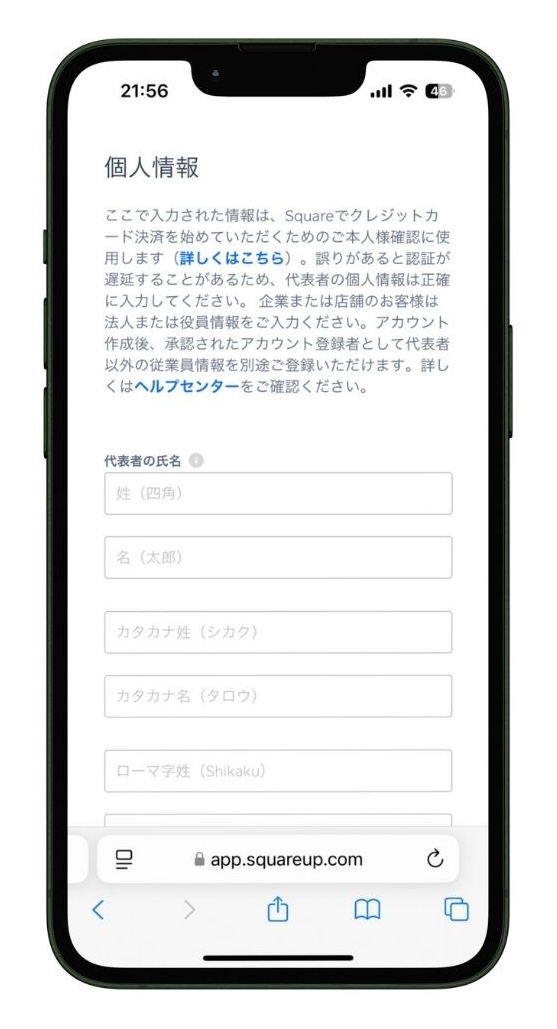
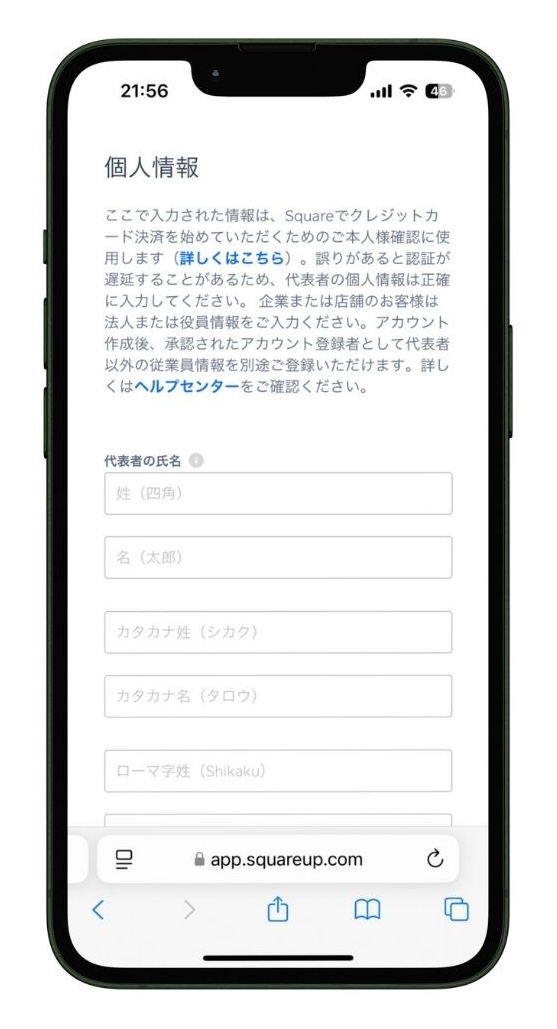
お店の代表者氏名は、漢字、カタカナ、ローマ字それぞれ入力します。
また、代表者の生年月日、電話番号、自宅住所、性別も入力します。
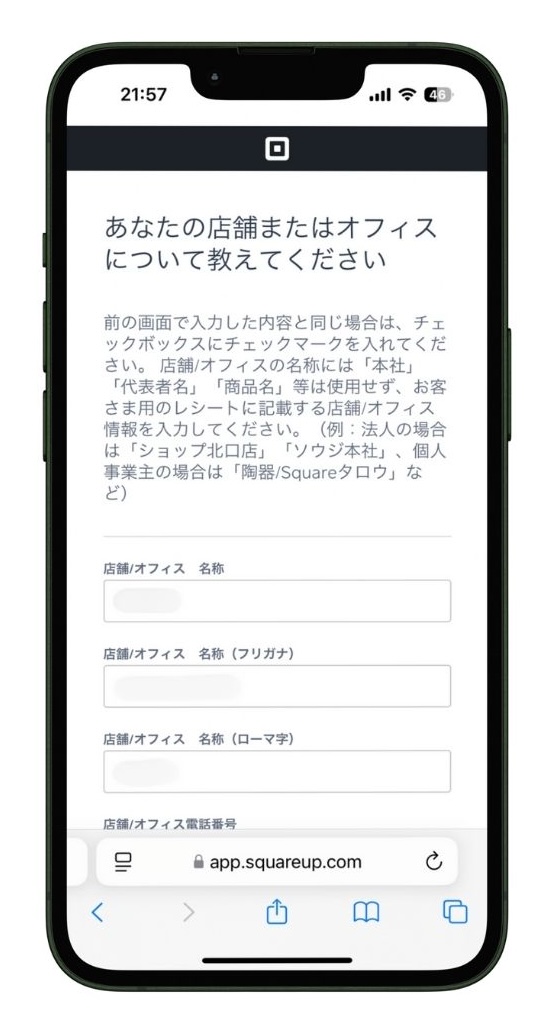
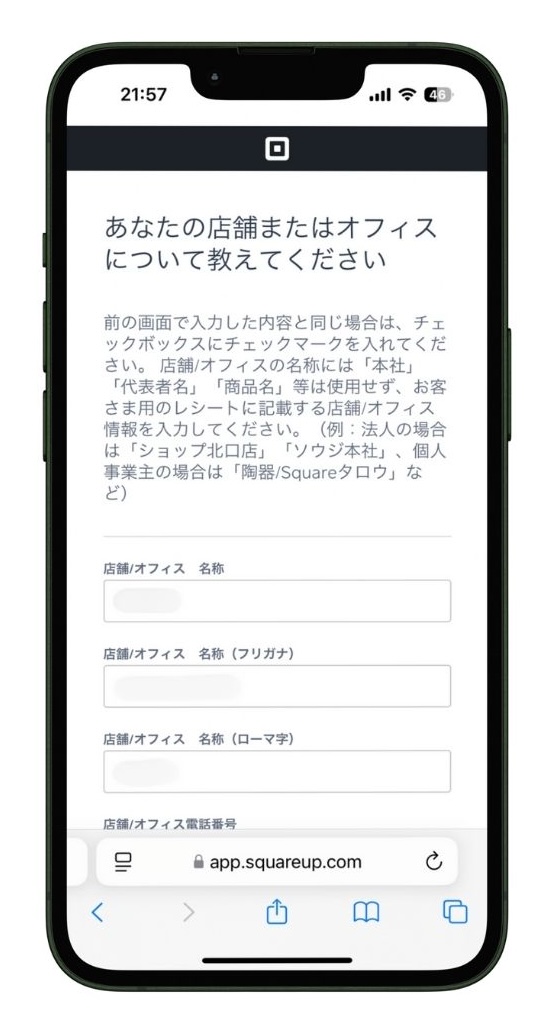
「あなたの店舗またはオフィスについて教えてください」という画面が表示されます。



これよりも前の画面で入力した店舗情報と同じ場合は、チェックボックスに「✔️」を入れます。
「店舗/オフィス 名称」は、お客様にお渡しするレシートに記載されます。
なので、「店舗/オフィス 名称」には、店名や事業者名に加えて、本社や支店名も登録しましょう。
売上金の受取口座情報を登録する
最後に、Square決済による売上金を受け取る口座情報を登録します。
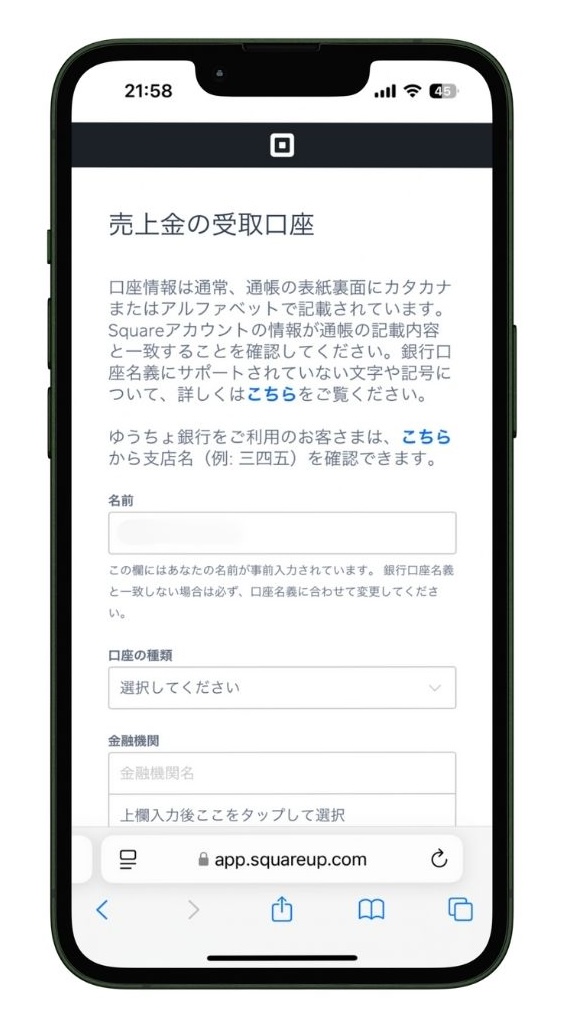
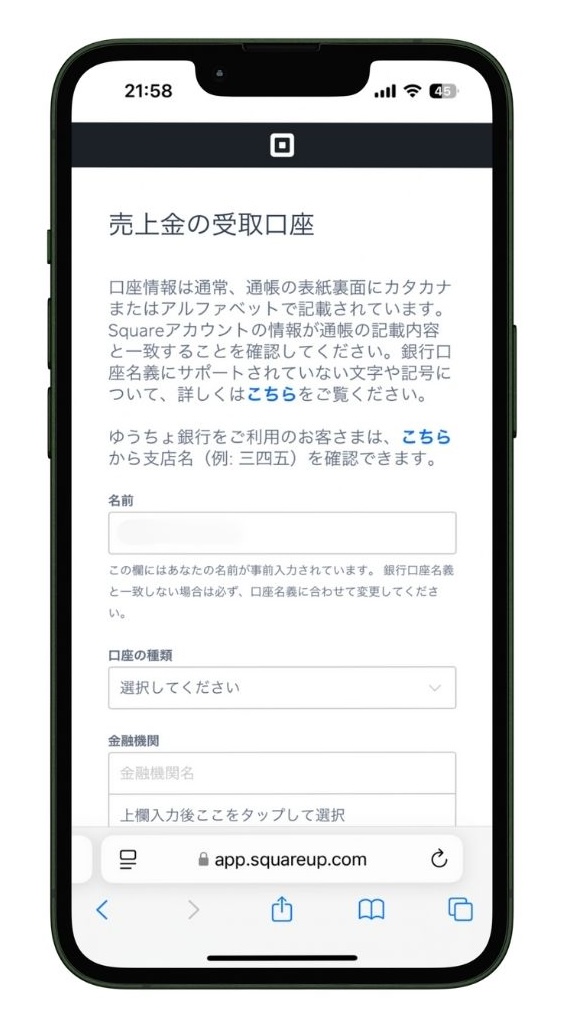
銀行口座の情報の主な登録項目は、以下のとおりです。
売上金の受取口座情報
- 口座名義人の情報
- 口座の種類
- 金融機関名
- 口座番号



売上金の振込スケジュールは、登録された銀行口座によって異なります。
土日祝日は銀行休業日のため、Squareの売上金は振り込まれません。
また、振込予定日が銀行休業日と重なった場合は、翌営業日に振り込まれます。
例えば、連休明けなど、金融機関側で振込件数が多くなると、振込に時間がかかる可能性があります。
Square端末やPOSレジを準備する
Squareを利用するには、専用端末または互換性のあるスマートフォンやタブレットが必要です。
Square決済端末を準備する
Squareで決済を行うには、以下のいずれかの端末を準備する必要があります。
Square決済端末の種類
- Square リーダー。
- Square ターミナル。
- Square レジスター。
- Square スタンド。
- Square タッチ決済(スマホ)。
Squareの決済端末は、様々な用途にあわせて選べるように種類が豊富です。
どれを使うか迷ってしまう場合は、Square ターミナルがおすすめです。



Square ターミナルはオールインワン決済端末で、1台で決済からレシート印刷まで対応しています。
スマホやタブレット、プリンターと連動させる必要がないので、導入しやすい端末です。
スマホやタブレットを使用する
Squareの端末によって、スマートフォンやタブレットを使用して決済を行うので準備が必要です。
App StoreまたはGoogle PlayストアからSquare POSレジアプリをダウンロードします。



アプリを開いて[ログイン] をタップし、Squareアカウントを入力してログインを完了させます。
Squareアカウントの審査が通過していれば、すぐに利用を開始できますね。
Square(スクエア)決済に申し込めない商品やサービス


Square(スクエア)に申し込むことができないサービスや製品について、解説していきます。
Squareを利用できないサービスや製品
Squareでは、関連する法律や規制を厳守するため、一般利用規約を定めています。
この規約に基づき、特定のサービスや製品はSquareでの利用が制限されています。
違法性のある商品やサービス
Squareでは、偽造品や違法な活動に関連する可能性がある商品やサービスの取引が禁止されています。
例えば、以下のような製品が該当します。
違法性のある商品やサービスの例
- 偽造品:ブランド品の模造品や著作権侵害商品など
- 違法薬物:規制されている薬物や薬物用具
- 武器関連:武器や弾薬、その付属品
不適切な取引の制限
SquarePOSレジおよび決済ソリューションでは、商品やサービスの販売を目的として設計されています。
そのため、以下のような取引では利用することができません。
不適切な取引制限の例
- 個人間の送金
- 同一人物が所有する企業間の支払い
- 企業内部での支払い処理
- キャッシングサービスとしての利用
上記は、金融プロバイダーの規約にも違反する恐れがあり、Squareビジネス全体にリスクをもたらす可能性があるため、注意が必要です。
自己または家族名義の取引
Squareでは、加盟店自身の名義で行う取引も禁止されています。
例えば、リーダーの動作確認のために¥1程度のテスト取引を行うことは認められています。



ですが、動作確認以外の目的での利用は、Squareでは違反行為と見なされます。
また、家族名義のカードを使用した取引も同様に、禁止されています。
Squareを利用するために、事前に規約を確認し、サービスや製品に制限がないか確認しておきましょう。
Square POSレジで利用が認められない商品とサービス
SquareのPOSレジでは、利用規約に基づいて特定の商品やサービスの取引が禁止されています。
これに違反すると、アカウントが停止されるリスクがあるため、事前に確認することが重要です。
主な禁止対象は、以下の通りです。
- 換金性の高い商品
ギフトカードやクーポン、プリペイドカード、収入印紙、切手、定期券、航空券などが含まれます。
これらは現金や他の商品・サービスに簡単に交換できるため禁止されています。
- 人向け商品・サービス
ポルノコンテンツやアダルトグッズ、賭博関連商品(宝くじ、パチンコ、スロットなど)が対象です。
- 特定業種のサービス
質屋、探偵業、不動産仲介手数料、刺青やタトゥーの施術、CBD関連商品などが該当します。
- 長期継続サービス
2か月以上にわたり、かつ5万円を超える料金の継続的サービス(例:エステティックサロン、美容医療など)は禁止されています。



Squareの禁止項目には、特定商取引法の規制対象となる商品やサービスも含まれています。
しっかりと利用規約を確認し、規制に違反しないよう注意しましょう。
まとめ(Squareの導入期間は決済方法ごとに異なる)
Square(スクエア)は、審査や導入までのスピードについて解説してきました。
- Square決済の導入期間は決済方法ごとに異なる。
- Visa、Mastercard、American Expressは約1〜3営業日。
- 電子マネーは通常4〜9営業日、最短3営業日(QUICPayを除く)。
- JCB、Diners Club、Discoverは約5〜15日くらいかかる。
- QRコード決済の審査には約30日くらいかかる。



Squareは、決済方法ごとに審査期間は違いますが、導入まではとてもスピーディーです。
よく使われるVisa、Mastercard対応カードなら最短1日、遅くても3営業日くらいで導入できるんです。
また、電子マネーにおいても、約1週間くらいで導入することができます。
お店の業種などにもよりますが、基本審査に書類提出が必要ないので、スムーズに導入できます。
この機会に、Squareを導入して、売り上げアップや決済の効率化を目指しましょう!



